Apa Itu File .DAT & Cara Membukanya

Apa itu file DAT dan apa pentingnya hal yang sama. Baca ini untuk mengetahui cara membuka file DAT di Windows 10
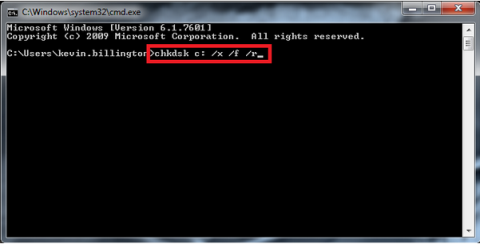
Jika Anda berurusan dengan data pen drive yang terhapus secara tidak sengaja atau hilang karena pemformatan atau operasi yang salah lainnya, ada cara untuk mendapatkan kembali file berharga Anda. Ada beberapa Perangkat Lunak Pemulihan Data USB Flash Drive untuk Windows 10, 8 & 7; Anda dapat memilih dengan andal untuk memulihkan file Anda secara instan. Dalam panduan ini, kita akan membahas metode memulihkan file yang terhapus dari pen drive dengan/tanpa menggunakan perangkat lunak . Pertama, kita akan membahas cara manual:
Tidak masalah jika Anda memiliki flash drive USB yang rusak, Anda dapat menerapkan langkah-langkah berikut untuk memperbaiki masalah dan memulihkan data yang hilang atau terhapus tanpa kesulitan.
LANGKAH 1- Hubungkan thumb drive Anda yang rusak ke PC Anda.
LANGKAH 2- Luncurkan Command Prompt & cukup jalankan perintah berikut:
chkdsk F: /f /r (Ganti F dengan huruf drive pen drive Anda)

LANGKAH 3- Tekan tombol Enter untuk melanjutkan.
LANGKAH 4- Sekarang bersabarlah & biarkan prosesnya selesai, sehingga flash drive Anda pulih sepenuhnya .
Jika tidak terjadi apa-apa, mungkin Anda perlu memperbaiki flash drive USB Anda yang rusak & selanjutnya melakukan metode pemulihan data pen drive . Untuk memperbaikinya, ikuti petunjuk di bawah ini:
LANGKAH 1- Saat flash drive Anda yang rusak terpasang ke komputer, cukup buka Command Prompt .
LANGKAH 2- Ketik huruf pen drive , misalnya “J” & cukup tekan tombol Enter.
LANGKAH 3- Sekarang jalankan perintah berikut:
attrib -j -r -s/s /d E: *.*

LANGKAH 4- Klik tombol Enter lagi & tunggu hingga pemindaian selesai.
Sekarang periksa pen drive Anda untuk menemukan file pulih yang disimpan dengan aman di folder khusus baru dalam format .chk. Selanjutnya, Anda perlu mengubah format file untuk membuat cadangan file Anda yang hilang atau terhapus secara efektif.
| Catatan: Semoga Anda sudah mempelajari Cara Memulihkan Data yang Dihapus Dari Pen Drive Tanpa Menggunakan Perangkat Lunak? Tetapi jika Anda masih menghadapi masalah dengan flash drive USB dan tidak dapat memulihkan data yang terhapus, mungkin Anda memerlukan Perangkat Lunak Pemulihan Data Pen Drive profesional . Menggunakan Solusi Pemulihan Windows khusus tidak hanya akan membantu Anda memulihkan file dengan aman tetapi juga akan menghemat waktu dan tenaga Anda selama keseluruhan proses. |
Ada banyak sekali Perangkat Lunak Pemulihan File untuk Pen Drive di pasaran. Namun, yang paling direkomendasikan dan dapat diandalkan adalah Advanced Disk Recovery . Solusi pemulihan data hanya memerlukan beberapa klik untuk mendapatkan kembali file Anda yang terhapus atau hilang.
LANGKAH 1- Unduh, Instal & Luncurkan Pemulihan Disk Tingkat Lanjut .
LANGKAH 2- Di dasbor utama, pilih area & arahkan yang ingin Anda pindai untuk menemukan data yang terhapus atau hilang. Untuk panduan ini, Anda harus memilih opsi 'Dapat Dilepas'.
LANGKAH 3- Sebuah pop-up kecil akan muncul di layar Anda, menanyakan tentang jenis pemindaian yang diperlukan untuk mendeteksi dan memulihkan data yang terhapus di USB flash drive .
LANGKAH 4- Anda dapat memilih Pemindaian Cepat untuk pemindaian cepat dan mendeteksi data yang terhapus atau memilih Pemindaian Mendalam agar perangkat lunak pemulihan data Pen drive memindai seluruh PC Anda dan menemukan semua file yang hilang atau terhapus sekaligus.

LANGKAH 5- Setelah Anda memilih opsi yang diinginkan, cukup klik tombol Pindai Sekarang .
LANGKAH 6- Pemindaian cepat & menyeluruh akan dimulai pada PC Windows 10 Anda. Tetap bersabar dan biarkan alat pemulihan flash drive USB menemukan dan mencantumkan file Anda.
LANGKAH 7- Setelah proses pemindaian selesai, Anda akan ditampilkan dengan dua opsi: Pratinjau dan Pulihkan .
Anda dapat melihat pratinjau file untuk melihat file apa yang ditemukan oleh alat pemulihan data atau klik tombol Pulihkan untuk mendapatkan kembali data Anda yang terhapus. Anda akan diminta untuk memilih lokasi khusus di mana Anda ingin menyimpan file yang dipulihkan.
Selain menggunakan alat pemulihan file yang disebutkan di atas, Anda dapat mempertimbangkan untuk menggunakan Advanced File Recovery, yang dirancang dan didistribusikan oleh Tweaking Technologies. Aplikasi ini memiliki dasbor yang bersih dan modern, dengan tombol yang mudah dinavigasi untuk memilih mode pemindaian, lokasi, dan jenis file yang ingin Anda pulihkan. Dengan menggunakan perangkat lunak pemulihan data, seseorang dapat dengan cepat memulai pemindaian pada PC/Laptop, hard disk, flash drive, kartu memori, SSD, drive yang dapat dilepas, dan media penyimpanan lainnya seperti kamera digital. Setelah proses pemindaian selesai, Anda dapat melihat pratinjau file/folder yang ingin Anda pulihkan. Ia bahkan menawarkan jaminan uang kembali 60 hari sehingga pengguna memiliki banyak waktu untuk menguji produk dan, jika tidak puas, bisa mendapatkan kembali investasi mereka.

Yang diperlukan hanyalah beberapa klik untuk memulihkan foto, video, dokumen, file audio, arsip, dan file multimedia lainnya yang terhapus dari PC Windows Anda dengan Advanced File Recovery. Coba gunakan program ini dan beri tahu kami jika itu membantu Anda di bagian komentar di bawah!
Dengan cara ini, Anda memulihkan data Anda yang hilang dan terhapus dengan aman dengan atau tanpa menggunakan Perangkat Lunak Pemulihan Data USB Flash Drive. Ada pertanyaan? Nah, jangan ragu untuk menyebutkannya di bagian komentar di bawah. Selain itu, kami telah mencantumkan banyak artikel yang dapat membantu Anda agar pemulihan file berhasil di PC Windows 10, 8 & 7.
ARTIKEL TERKAIT
Bagaimana Cara Memulihkan File yang Dihapus Secara Permanen di Windows 10?
Bagaimana Memulihkan File yang Dihapus Dari Recycle Bin Setelah Kosong?
Apa itu file DAT dan apa pentingnya hal yang sama. Baca ini untuk mengetahui cara membuka file DAT di Windows 10
Pelajari cara menghapus Pagefile.sys di Windows 10 dengan langkah-langkah sederhana. Hapus file tersebut dan hemat ruang disk Anda.
Blog ini akan membantu pembaca memperbaiki Kesalahan “Mengekstrak File Ke Lokasi Sementara” 1152 Di Windows 11/10 untuk meningkatkan stabilitas sistem secara keseluruhan
Ingin mengonversi dokumen PDF Anda menjadi PPT yang menarik tetapi tidak tahu cara melakukannya? Anda telah menemukan informasi yang benar. Berikut cara untuk melakukannya.
Kunci dinamis adalah fitur tersembunyi yang tersedia di Windows 10. Kunci ini berfungsi melalui layanan Bluetooth. Banyak dari kita yang tidak mengetahui tentang fitur baru Windows 10 ini. Jadi, dalam artikel ini, kami telah menunjukkan kepada Anda bagaimana Anda dapat mengaktifkan fitur ini di PC Anda dan cara menggunakannya.
Blog ini akan membantu pengguna untuk memperbaiki masalah Recycle Bin Berwarna Abu-abu di PC Windows 11 mereka dengan metode yang direkomendasikan para ahli.
Blog ini akan membantu pembaca dengan semua metode penting untuk memperbaiki Masalah Miniport Xvdd SCSI Di Windows 10/11.
Blog ini berfokus pada metode pemecahan masalah untuk memperbaiki pesan kesalahan Windows Tidak Dapat Terhubung ke Printer pada PC Windows.
Artikel ini berfokus pada semua resolusi tentang cara memperbaiki kesalahan “eksekusi kode tidak dapat dilanjutkan karena vcruntime140 DLL hilang” pada PC Windows.
Jika Anda mencari penampil PDF yang tepat untuk PC Windows Anda sehingga Anda dapat bekerja dengan dokumen PDF Anda secara efisien, postingan ini akan membantu Anda.








